如何从 Ubuntu 中删除软件仓库
时间:2023-07-19 15:10 来源:未知 作者:IT
从 apt-add-repository 到“软件及更新”工具,这里有几种从 Ubuntu 移除软件仓库的方法。
你可以 在 Ubuntu 中添加外部仓库 来访问官方仓库中不可用的软件包。
例如,如果你 在 Ubuntu 中安装 Brave 浏览器,则将其仓库添加到你的系统中。如果你添加了一个 PPA,它也会添加为外部仓库。
当你不需要特定软件时,请将其删除。但是,外部仓库仍然存在。你还可以也应该将其删除以保持系统原始状态。
Ubuntu 可以让你轻松删除软件仓库。有不同的方法可以做到这一点:
-
使用 apt-add-repository 命令删除仓库
-
使用 GUI 删除仓库(对于桌面用户)
-
通过修改 /etc/apt/sources.list 文件的文件内容(针对专家)
但在此之前,如果你对这个概念不熟悉,我强烈建议你 熟悉包管理器的概念 和仓库。
方法 1、使用 apt 删除仓库🤖
你知道你还可以使用 apt 命令 来删除仓库吗? 嗯,从技术上讲,它不是核心 apt 命令的一部分,但它的工作方式类似。
在处理外部仓库时,你可以使用 add-apt-repository 或者 apt-add-repository 命令(两者是同一命令)。
首先,使用以下命令列出添加的仓库:
-
apt-add-repository --list

list enabled repositories in Ubuntu
完成后,你可以按所示方式使用带有 -r 标志的 apt-add-repository 命令来从列表中删除:
-
sudo apt-add-repository -r repo_name
例如,如果我想删除 yarn 仓库,我必须使用以下命令:
-
sudo add-apt-repository -r deb https://dl.yarnpkg.com/debian/ stable main
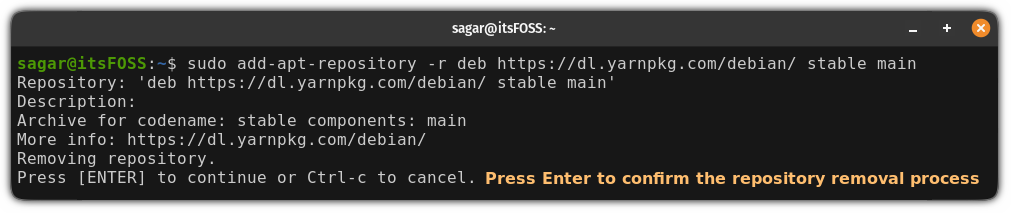
Remove repository using the apt-add-repository command in Ubuntu
按回车键进行确认。
接下来,使用以下命令更新仓库:
-
sudo apt update
现在,如果你列出已启用的仓库,你将不会在此处找到已删除的仓库:
-
apt-add-repository --list
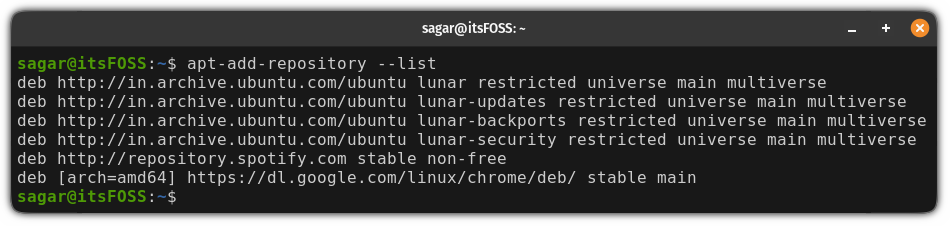
confirm repository removal process by listing enabled repositories in Ubuntu
这就完成了!
方法 2、使用 GUI 删除 Ubuntu 中的软件仓库🖥️
🚧 不建议删除你一无所知的仓库,因为它可能会限制你将来安装你最喜欢的软件包,因此请确保你知道自己在做什么。
作为 最适合初学者的发行版之一,你可以使用 GUI 来删除仓库,而无需使用终端。
为此,首先从系统菜单打开“软件及更新”应用:
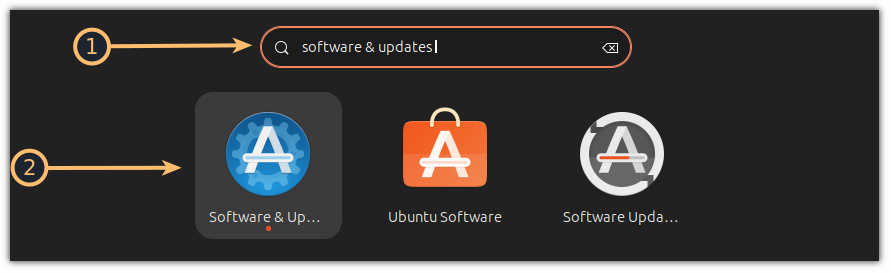
search for software and updates from the system menu
现在,单击“其他软件”部分,它将列出系统中的 PPA 和外部仓库。
列出中勾选的 ✅ 是已启用的。
要删除仓库,你必须遵循三个简单的步骤:
-
选择需要删除的仓库
-
点击“删除”按钮
-
最后,点击“关闭”按钮
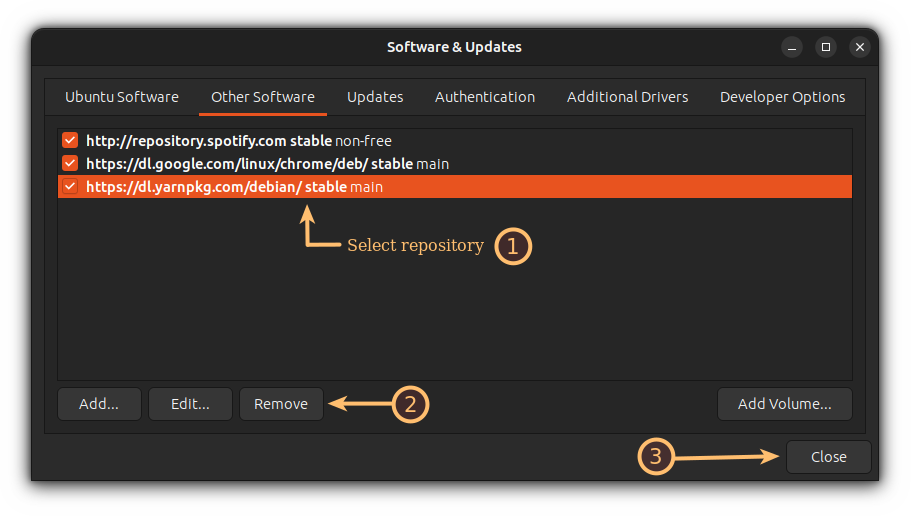
Disable repository from Ubuntu
单击关闭按钮后,它将打开一个提示,要求你在进行更改时更新信息。
只需单击 “重新载入” 按钮即可:
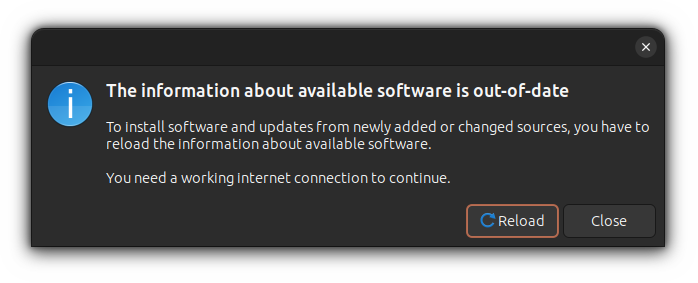
Click on reload to after removing repository from Ubuntu and save changes
或者,你可以从命令行更新仓库以使更改生效:
-
sudo apt update
方法 3、通过目录来删除仓库(对于专家🧑💻)
之前,我解释了如何使用工具(GUI 和 CLI)来删除仓库。在这里,你将修改负责管理仓库的系统目录(/etc/apt/sources.list.d)。
首先,将工作目录更改为 sources.list.d 并列出其内容:
-
cd /etc/apt/sources.list.d/ && ls
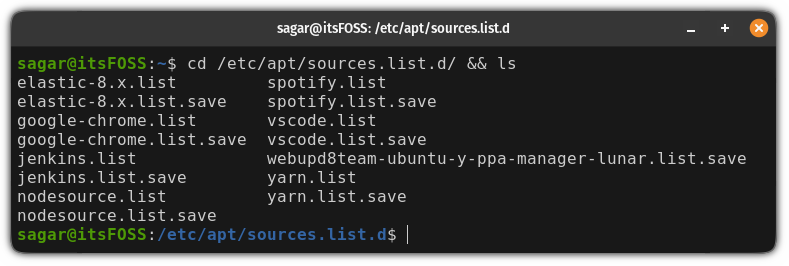
list contents of sources.list.d directory
在这里,你将找到所有仓库的列表。
如果你仔细观察,一个仓库将有两个文件。一个带有 .list 扩展名,另一个带有 .save 扩展名。
你必须删除具有 .list 扩展名的文件:
-
sudo rm Repo_name.list
例如,在这里,我使用以下命令删除了 node 仓库:
-
sudo rm nodesource.list

remove repository by removing the repository directory in Ubuntu
要使更改生效,请使用以下命令更新仓库索引:
-
sudo apt update
想了解更多有关 sources.list 的信息吗?阅读 这篇文章。
附加步骤:删除仓库后删除 GPG 密钥(对于高级用户)
如果你希望在删除仓库后删除 GPG 密钥,请按以下步骤操作。
首先,使用以下命令列出现有的 GPG 密钥:
-
apt-key list
现在,输出可能会让某些用户感到困惑。
以下是要记住的事情:
-
GPG 密钥名称将放置在虚线(----)上方
-
公钥在第二行
例如,以下是 Chrome GPG 密钥的相关数据:
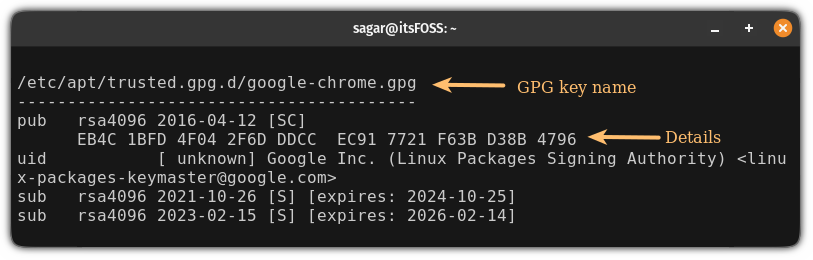
list GPG keys in Ubuntu
要删除 GPG 密钥,你可以使用公钥的最后两个字符串(不带任何空格)。
例如,以下是我将如何使用 Chrome 浏览器公钥的最后两个字符串(D38B 4796)删除其 GPG 密钥:
-
sudo apt-key del D38B4796
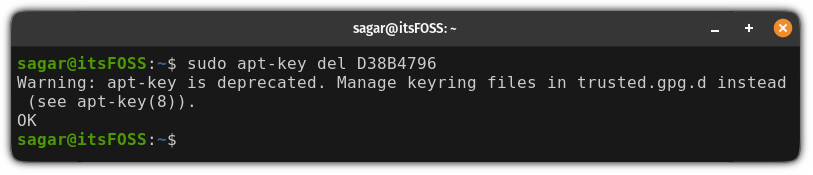
remove GPG key in Ubuntu
同样,你也可以使用整个公钥。但这一次,你必须在两个字符串之间包含空格,如下所示:
-
sudo apt-key del "72EC F46A 56B4 AD39 C907 BBB7 1646 B01B 86E5 0310"
小心添加和删除的内容
特别是当你是 Linux 新用户时,你会遇到许多感兴趣的软件,对仓库添加了又删除。
虽然尝试是件好事,但你应该始终小心添加/删除到系统中的任何内容。你应该记住一些事情,例如:它包含更新的软件包吗? 它是受信任或维护的仓库吗?
保持谨慎将使你的系统免受不必要的仓库和软件包的影响。
我希望本指南可以帮助你删除不需要的仓库!
如果你遇到任何问题请在下面评论。
(责任编辑:IT)
你可以 在 Ubuntu 中添加外部仓库 来访问官方仓库中不可用的软件包。 例如,如果你 在 Ubuntu 中安装 Brave 浏览器,则将其仓库添加到你的系统中。如果你添加了一个 PPA,它也会添加为外部仓库。 当你不需要特定软件时,请将其删除。但是,外部仓库仍然存在。你还可以也应该将其删除以保持系统原始状态。 Ubuntu 可以让你轻松删除软件仓库。有不同的方法可以做到这一点:
但在此之前,如果你对这个概念不熟悉,我强烈建议你 熟悉包管理器的概念 和仓库。 方法 1、使用 apt 删除仓库🤖你知道你还可以使用 apt 命令 来删除仓库吗? 嗯,从技术上讲,它不是核心 apt 命令的一部分,但它的工作方式类似。 在处理外部仓库时,你可以使用 add-apt-repository 或者 apt-add-repository 命令(两者是同一命令)。 首先,使用以下命令列出添加的仓库:
list enabled repositories in Ubuntu 完成后,你可以按所示方式使用带有 -r 标志的 apt-add-repository 命令来从列表中删除:
例如,如果我想删除 yarn 仓库,我必须使用以下命令:
Remove repository using the apt-add-repository command in Ubuntu 按回车键进行确认。 接下来,使用以下命令更新仓库:
现在,如果你列出已启用的仓库,你将不会在此处找到已删除的仓库:
confirm repository removal process by listing enabled repositories in Ubuntu 这就完成了! 方法 2、使用 GUI 删除 Ubuntu 中的软件仓库🖥️
作为 最适合初学者的发行版之一,你可以使用 GUI 来删除仓库,而无需使用终端。 为此,首先从系统菜单打开“软件及更新”应用:
search for software and updates from the system menu 现在,单击“其他软件”部分,它将列出系统中的 PPA 和外部仓库。 列出中勾选的 ✅ 是已启用的。 要删除仓库,你必须遵循三个简单的步骤:
Disable repository from Ubuntu 单击关闭按钮后,它将打开一个提示,要求你在进行更改时更新信息。 只需单击 “重新载入” 按钮即可:
Click on reload to after removing repository from Ubuntu and save changes 或者,你可以从命令行更新仓库以使更改生效:
方法 3、通过目录来删除仓库(对于专家🧑💻)之前,我解释了如何使用工具(GUI 和 CLI)来删除仓库。在这里,你将修改负责管理仓库的系统目录(/etc/apt/sources.list.d)。 首先,将工作目录更改为 sources.list.d 并列出其内容:
list contents of sources.list.d directory 在这里,你将找到所有仓库的列表。 如果你仔细观察,一个仓库将有两个文件。一个带有 .list 扩展名,另一个带有 .save 扩展名。 你必须删除具有 .list 扩展名的文件:
例如,在这里,我使用以下命令删除了 node 仓库:
remove repository by removing the repository directory in Ubuntu 要使更改生效,请使用以下命令更新仓库索引:
想了解更多有关 sources.list 的信息吗?阅读 这篇文章。 附加步骤:删除仓库后删除 GPG 密钥(对于高级用户)如果你希望在删除仓库后删除 GPG 密钥,请按以下步骤操作。 首先,使用以下命令列出现有的 GPG 密钥:
现在,输出可能会让某些用户感到困惑。 以下是要记住的事情:
例如,以下是 Chrome GPG 密钥的相关数据:
list GPG keys in Ubuntu 要删除 GPG 密钥,你可以使用公钥的最后两个字符串(不带任何空格)。 例如,以下是我将如何使用 Chrome 浏览器公钥的最后两个字符串(D38B 4796)删除其 GPG 密钥:
remove GPG key in Ubuntu 同样,你也可以使用整个公钥。但这一次,你必须在两个字符串之间包含空格,如下所示:
小心添加和删除的内容特别是当你是 Linux 新用户时,你会遇到许多感兴趣的软件,对仓库添加了又删除。 虽然尝试是件好事,但你应该始终小心添加/删除到系统中的任何内容。你应该记住一些事情,例如:它包含更新的软件包吗? 它是受信任或维护的仓库吗? 保持谨慎将使你的系统免受不必要的仓库和软件包的影响。 我希望本指南可以帮助你删除不需要的仓库! 如果你遇到任何问题请在下面评论。 (责任编辑:IT) |